Cum sa format o unitate flash USB, card flash este corect formatat
Acasă »Sistem» Cum sa format o unitate flash USB
În acest moment, unitatea flash - una dintre principalele instrumente atunci când se lucrează cu calculatoare. dischetele de mult timp plecat, CD-uri sunt, de asemenea, pierde treptat popularitate. Un stick - dimpotrivă, continuă să se dezvolte și sunt foarte populare.
Când se utilizează purtătorul de informații este uneori necesar pentru a formata un card flash. De exemplu, pentru a se elimina rapid toate fișierele sau o unitate flash USB curată după viruși Acum vom vorbi despre cum sa format o unitate flash USB.
Sistemul de operare Windows vă permite să formatați unitatea flash USB sau orice altă unitate direct din fereastra „My Computer“. Pentru a efectua această procedură, conectați unitatea flash USB la computer și deschideți „My Computer“. Localizați unitatea flash și deschide meniul contextual (click dreapta pe pictograma unitate flash).
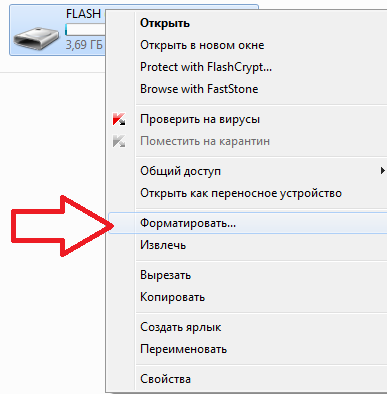
„Format“ pentru a selecta elementul din meniu. După aceea, veți obține o fereastră standard de formatare pe disc. Aici puteți specifica setările care vor fi utilizate atunci când formatați unitatea flash.
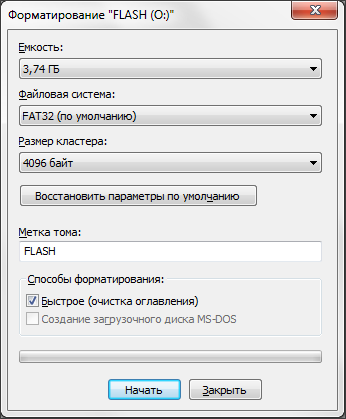
Luați în considerare fereastra de setări de formatare:
- Primul meniu drop-down - "Volum". Aici este capacitatea de stocare a unității flash. Schimbați această setare nu poate fi;
- "File System" meniul drop-down următor. Aici puteți selecta unul din sistemele disponibile pentru acest fișier Flash:
- NTFS;
- FAT;
- FAT32;
- exFAT;
- Meniul Ultima curgere vă permite să alegeți dimensiunea de cluster. Această opțiune de formatare lipi mai bine să părăsească implicit;
- „Restore Defaults butonul“ Resetează toate setările la valorile implicite;
- Etichetă de volum - numele stick-ul, care va fi văzut atunci când este conectat la computer. Puteți specifica orice nume convenabil;
- Quick Format (curățare TOC) - este formatat în care datele nu sunt eliminate fizic din unitatea. In schimb este scris la curat sistemul de fișiere pe disc pe disc și poate fi utilizat ca martor. Dacă ștergeți elementul „Quick Format“, datele vor fi complet eliminate, dar procesul de formatare poate dura foarte mult timp;
După ce ați specificat toți parametrii, sunteți gata pentru a formata blițul. Pentru a face acest lucru, pur și simplu faceți clic pe butonul „Start“. Dacă ați activat „Quick Format“, unitatea flash va fi gata în doar câteva secunde.
Cum sa format un flash card, prin linia de comandă
În plus, aveți posibilitatea să formatați cartela flash din linia de comandă. Pentru a face acest lucru, deschideți un prompt de comandă Windows și introduceți comanda corespunzătoare.
Pentru a deschide un prompt de comandă, utilizați combinația de taste Win + R. După aceea, înainte de a ar trebui să deschidă meniul „Run“. Aici trebuie să introduceți comanda «CMD» și apăsați enter.
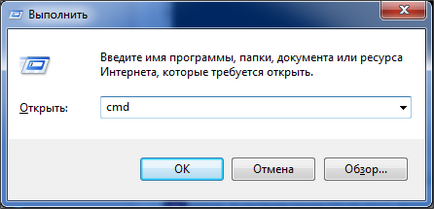
Puteți deschide, de asemenea, o linie de comandă prin căutarea din meniul Start sau ecranul Windows 8. Pentru a face acest lucru Start, faceți clic pe tasta Win și introduceți «CMD» și apoi veți vedea o ofertă pentru a rula linia de comandă.
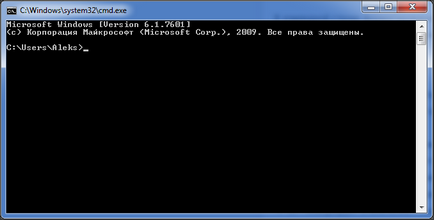
În linia de comandă, flash drive și alte formatare disc se realizează cu ajutorul «FORMAT» echipa. Pentru a obține toate informațiile cu privire la modul de a utiliza această comandă, introduceți «FORMAT /?».
Dacă formatați echipa flash card «FORMAT» poate lua următorii parametri:
- Volumul - Specifică litera unității (litera indică două puncte);
- / FS - Indică tipul de sistem de fișiere este folosit în formatarea stick-ul (FAT32, FAT, NTFS sau UDF.).
- / V - Eticheta de volum Numirea (numele stick);
- / Q - Un parametru ce include formatare rapidă;
- / C - folosit numai pentru sistemul de fișiere NTFS: Setați modul de compresie implicit pentru toate fișierele noi create pe o unitate flash;
- / X - Inițiază oprire volum, ca și prima acțiune;
- / R - este utilizat numai pentru sistemul de fișiere UDF: Acest parametru indică versiunea UDF (1,00, 1,02, 1,50, 2,00, 2,01, 2,50), care este utilizat atunci când formatarea stick. Versiunea implicită 2.01;
- / D - Utilizați numai sistemul de fișiere UDF 2.50. Duplicarea datelor meta;
- / A - Setați dimensiunea clusterului. În mod inutil acest parametru este mai bine să nu se schimbe;
Exemplu de comandă pentru a formata unitatea flash prin linia de comandă:
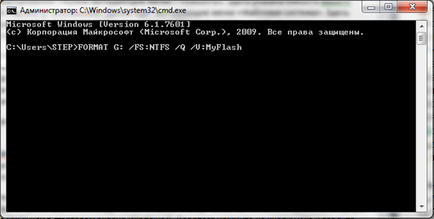
Luați în considerare această comandă cu mai multe detalii:
- Formatul G: - Această parte a echipei începe formatarea discului, de litera G. Pentru a afla ce este desemnat prin litera unitatea flash, pentru a deschide „My Computer“.
- / FS: NTFS - această parte a comenzii stabilește sistemul de fișiere, care va fi utilizat atunci când formatați unitatea flash. În acest caz, NTFS.
- / Q - această parte a echipei indică faptul că ar trebui să efectueze un format „rapid“, fără a îndepărta complet toate datele.
- / V: MyFlash- această parte a comenzii specifică eticheta de volum care urmează să fie atribuit unitatea flash după formatare. În acest caz, MyFlash.
Poate că unitatea flash nu a reușit. Salvați fișierele pe un computer sau alt unitate flash USB, atâta timp cât acestea toate deschise.
Bună ziua.
-Quick Format (curățare TOC) - este formatat în care datele nu sunt eliminate fizic din unitatea. In schimb este scris la curat sistemul de fișiere pe disc pe disc și poate fi utilizat ca martor. Dacă ștergeți elementul „Quick Format“, datele vor fi complet eliminate, dar procesul de formatare poate dura foarte mult timp;
Deci, am marcat că, fără ea arată: Formatarea va șterge toate înregistrările de pe acest disc. Spune-mi cum să fie? Datele de pe unitatea flash este foarte important.
Dacă formatați fișierele sunt șterse oricum.
Spune-mi ce să fac ... am cumparat o unitate flash USB 8 GB. Noi, în pachet. Am început să transfere datele de pe ea, și am fost rugat să formatați unitatea flash USB. A făcut toate punctele, acum sistemul spune că nu poate. Termina formatarea. Ele sunt acum nu sunt deschise tot timpul și necesită formatare.
Încercați din nou în format. Dacă situația persistă, atunci este posibil să aveți o unitate flash USB defect.